Maison >Tutoriel logiciel >Logiciel >Comment faire pivoter librement la toile dans Photoshop_Comment faire pivoter librement la toile dans Photoshop
Comment faire pivoter librement la toile dans Photoshop_Comment faire pivoter librement la toile dans Photoshop
- WBOYWBOYWBOYWBOYWBOYWBOYWBOYWBOYWBOYWBOYWBOYWBOYWBoriginal
- 2024-06-02 09:18:25744parcourir
Il s'agit d'un dilemme courant pour les utilisateurs qui souhaitent faire pivoter librement leur toile dans Photoshop pour de meilleurs angles de travail ou de meilleurs effets. Pour résoudre ce problème, cet article fournit un guide détaillé sur les moyens efficaces de faire pivoter librement le canevas dans Photoshop. En suivant les étapes étape par étape de ce guide, les utilisateurs pourront facilement faire pivoter le canevas selon leurs besoins, ce qui leur permettra de travailler plus efficacement et d'obtenir de meilleurs résultats de conception.
1. Ouvrez d’abord le canevas PS, dans la barre d’outils de gauche, cliquez sur l’outil Rotation de la vue.

2. Entrez ensuite dans l'outil de rotation de la vue, maintenez le bouton gauche de la souris enfoncé sur la toile et faites glisser la souris.

3. Enfin, la toile pivotera en suivant la souris. Relâchez la souris pour terminer la rotation libre de la toile.
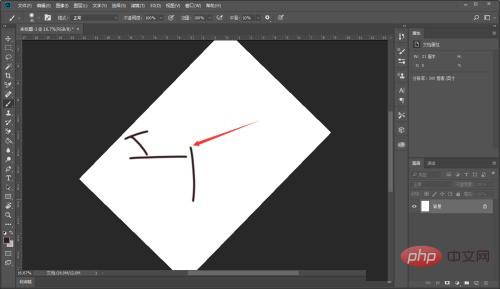
Ce qui précède est le contenu détaillé de. pour plus d'informations, suivez d'autres articles connexes sur le site Web de PHP en chinois!
Articles Liés
Voir plus- Comment afficher les jeux cachés sur Steam
- Comment utiliser un logiciel approprié pour ouvrir les fichiers dll sur un ordinateur win10 ?
- Comment définir le mot de passe du compte enregistré et afficher le mot de passe du compte utilisateur enregistré dans le navigateur 360
- Comment utiliser la CAO pour marquer toutes les dimensions en un seul clic
- Comment annuler le saut automatique vers le bord d'IE

